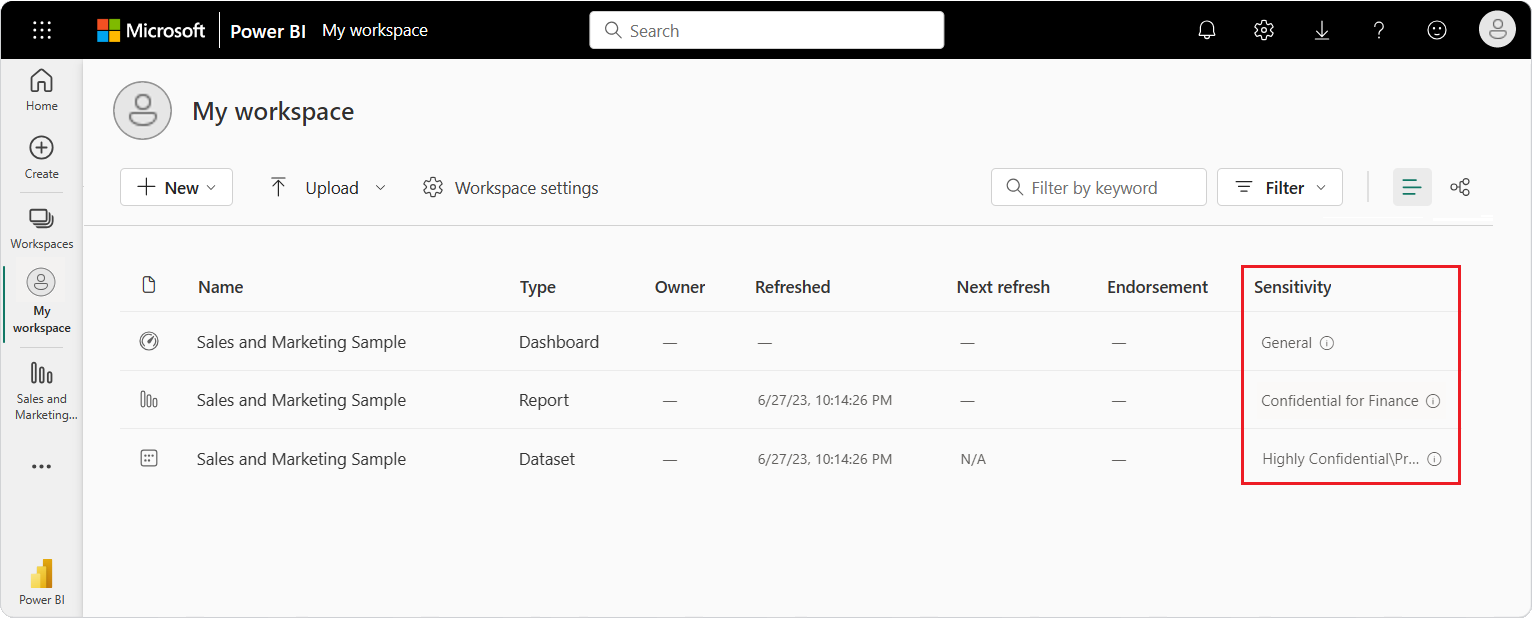Sådan anvender du følsomhedsmærkater i Power BI
Følsomhedsmærkater fra Microsoft Purview Information Protection på dine rapporter, dashboards, semantiske modeller, dataflow og .pbix-filer kan beskytte dit følsomme indhold mod uautoriseret adgang til og lækage af data. Hvis du navngiver dine data korrekt med følsomhedsmærkater, sikrer du, at kun godkendte personer kan få adgang til dine data. I denne artikel kan du se, hvordan du anvender følsomhedsmærkater i Power BI-tjeneste og i Power BI Desktop.
Du kan få flere oplysninger under Følsomhedsmærkater i Power BI.
Giv os din feedback
Produktteamet vil meget gerne have din feedback om funktionerne til beskyttelse af Power BI-oplysninger og dets integration med Microsoft Purview Information Protection. Hjælp os med at opfylde dine behov for beskyttelse af oplysninger! Tak!
Anvend følsomhedsmærkater i Power BI-tjeneste
I Power BI-tjeneste kan du anvende følsomhedsmærkater på rapporter, dashboards, semantiske modeller og dataflow.
Her er kravene til at anvende følsomhedsmærkater i Power BI-tjeneste:
- Du skal have en Power BI Pro- eller Premium pr. bruger-licens og redigere tilladelser til det indhold, du vil navngive. Bemærk! Hvis du har en gratis licens, kan du kun anvende følsomhedsmærkater på elementer i Mit arbejdsområde (forudsat at de andre krav, der er angivet her, er opfyldt). Du kan ikke anvende dem på elementer i et andet arbejdsområde.
- Følsomhedsmærkater skal være aktiveret for din organisation. Kontakt din Power BI-administrator for at få oplysninger om din konfiguration.
- Du skal tilhøre en sikkerhedsgruppe, der har tilladelse til at anvende følsomhedsmærkater, som beskrevet i Aktivér følsomhedsmærkater i Power BI.
- Alle licenser og andre krav skal være opfyldt.
Vis følsomhedsmærkater
Når databeskyttelse er aktiveret på din lejer, vises følsomhedsmærkater i kolonnen Følsomhed i listevisningen af dashboards, rapporter, semantiske modeller og dataflow.
Angiv følsomhedsmærkaten på en rapport eller et dashboard
Du kan anvende eller ændre følsomhedsmærkaten på en rapport eller et dashboard ved at følge disse trin:
- Vælg Indstillinger i menuen Flere indstillinger... for en rapport eller et dashboard.
- I Indstillinger siderude skal du gå til afsnittet Følsomhedsmærkat.
- Vælg den relevante følsomhedsmærkat på rullelisten.
- Vælg Gem for at anvende de ændrede indstillinger.
På følgende billede kan du se, hvordan du angiver følsomhedsmærkaten for et dashboard til Meget fortroligt\Enhver bruger (ingen beskyttelse):
Bemærk
Hvis indstillingen Følsomhedsmærkat ikke er tilgængelig, har du muligvis ikke de korrekte brugsrettigheder til at ændre indstillingen. Hvis du ikke kan ændre en følsomhedsmærkat, kan du overveje at bede den person, der oprindeligt anvendte mærkaten, om at foretage ændringen. Du kan også kontakte Microsoft 365/Office-sikkerhedsadministratoren og anmode om de nødvendige brugsrettigheder til mærkaten.
Angiv følsomhedsmærkaten for en semantisk model eller et dataflow
Du kan anvende eller ændre følsomhedsmærkaten på en semantisk model eller et dataflow ved at følge lignende trin:
- Vælg Indstillinger i menuen Flere indstillinger... for en semantisk model eller et dataflow.
- I visningen Indstillinger skal du vælge fanen Semantiske modeller eller Fanen Dataflows, afhængigt af din konfiguration.
- Udvid afsnittet Følsomhedsmærkat .
- Vælg den relevante følsomhedsmærkat på rullelisten.
- Vælg Anvend for at gemme de ændrede indstillinger.
Følgende billeder viser, hvordan du angiver følsomhedsmærkaten for en semantisk model til Generelt:
Bemærk
Hvis indstillingen Følsomhedsmærkat ikke er tilgængelig, har du muligvis ikke de korrekte brugsrettigheder til at ændre indstillingen. Hvis du ikke kan ændre en følsomhedsmærkat, kan du overveje at bede den person, der oprindeligt anvendte mærkaten, om at foretage ændringen. Du kan også kontakte Microsoft 365/Office-sikkerhedsadministratoren og anmode om de nødvendige brugsrettigheder til mærkaten.
Anvend følsomhedsmærkater i Power BI Desktop
Her er kravene til at anvende følsomhedsmærkater i Power BI Desktop:
- Du skal have en Power BI Pro- eller Premium pr. bruger-licens.
- Følsomhedsmærkater skal være aktiveret for din organisation. Kontakt din Power BI-administrator for at få oplysninger om din konfiguration.
- Du skal tilhøre en sikkerhedsgruppe, der har tilladelse til at anvende følsomhedsmærkater, som beskrevet i Aktivér følsomhedsmærkater i Power BI.
- Alle licenser og andre krav skal være opfyldt.
- Du skal være logget på.
Se følgende korte video om, hvordan du anvender følsomhedsmærkater, og prøv det derefter selv.
Bemærk
Denne video viser muligvis tidligere versioner af Power BI Desktop eller Power BI-tjeneste.
Angiv følsomhedsmærkaten på en fil
Hvis du vil anvende en følsomhedsmærkat på en fil, du arbejder på, skal du vælge indstillingen Følsomhed på værktøjslinjen. Vælg den relevante følsomhedsmærkat på rullelisten.
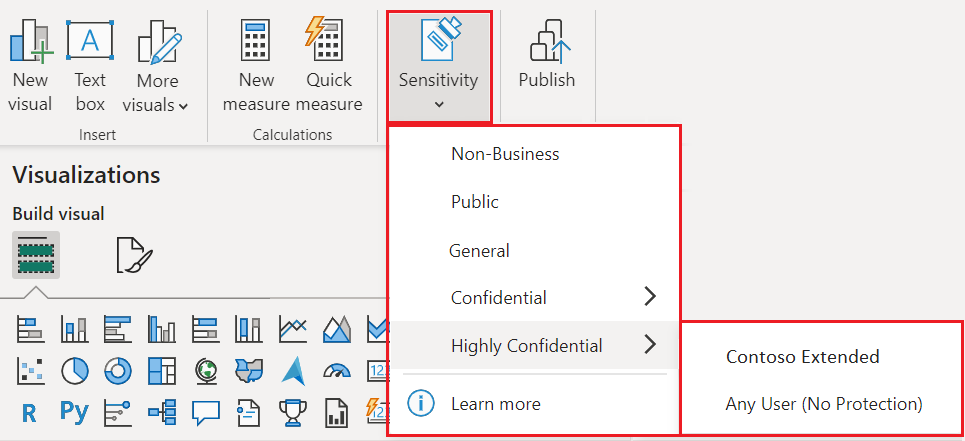
Bemærk
Hvis indstillingen Følsomhed ikke er tilgængelig, har du muligvis ikke en passende licens, eller du tilhører muligvis ikke en sikkerhedsgruppe, der har tilladelse til at anvende følsomhedsmærkater, som beskrevet i Aktivér følsomhedsmærkater i Power BI.
Hvis en bestemt følsomhedsmærkat ikke er tilgængelig, har du muligvis ikke de korrekte brugsrettigheder til at ændre indstillingen. Hvis du ikke kan ændre en følsomhedsmærkat, kan du overveje at bede den person, der oprindeligt anvendte mærkaten, om at foretage ændringen. Du kan også kontakte Microsoft 365/Office-sikkerhedsadministratoren og anmode om de nødvendige brugsrettigheder til mærkaten.
Når du har anvendt følsomhedsmærkaten, er den synlig på statuslinjen.
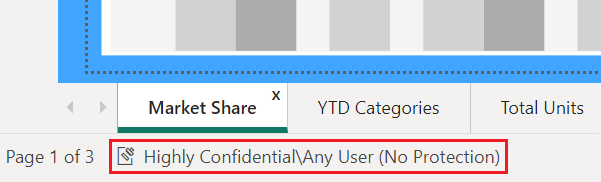
Arbejd med følsomhedsmærkater på overførte eller downloadede filer
Når du publicerer en .pbix-fil til Power BI-tjeneste fra Power BI Desktop, eller når du uploader en .pbix-fil til Power BI-tjeneste direkte via OneLake-datahubben, anvendes .pbix-filens mærkat på både rapporten og den semantiske model, der oprettes i tjenesten.
Hvis den .pbix-fil, du publicerer eller uploader, erstatter eksisterende aktiver (dvs. filen har samme navn som .pbix-filen), får du vist en dialogboksprompt. Ved prompten skal du vælge, om mærkaterne på aktiverne skal bevares, eller om .pbix-filens mærkat skal overskrive disse navne. Hvis .pbix-filen ikke er mærket, bevares mærkaterne i tjenesten.
Når du downloader en .pbix-fil fra Power BI-tjeneste ved hjælp af indstillingen Download denne fil, er den mærkat, der anvendes på .pbix-filen, den mere restriktive af de to, hvis både rapporten og den semantiske model, der skal downloades, har mærkater, og de to mærkater er forskellige.
Fjern følsomhedsmærkater
Du kan kun fjerne følsomhedsmærkater i Power BI Desktop.
Hvis du vil fjerne en følsomhedsmærkat fra en .pbix-fil, skal du vælge indstillingen Følsomhed på værktøjslinjen. Vælg indstillingen for den aktuelle følsomhedsmærkat på rullelisten. Følsomhedsmærkaten fjernes fra filen.
Overvejelser og begrænsninger
Du kan få flere oplysninger under Følsomhedsmærkater i Power BI.
Relateret indhold
I denne artikel blev det beskrevet, hvordan du anvender følsomhedsmærkater i Power BI. Følgende artikler indeholder flere oplysninger om databeskyttelse i Power BI.
Feedback
Kommer snart: I hele 2024 udfaser vi GitHub-problemer som feedbackmekanisme for indhold og erstatter det med et nyt feedbacksystem. Du kan få flere oplysninger under: https://aka.ms/ContentUserFeedback.
Indsend og få vist feedback om